-
大事なiPhoneの画像を取り戻せ!
-
あなたのiPhoneには、大事な画像が何枚ありますか?
恋人と撮影した写真、友人と行った旅行、家族との思い出、また、街で見かけた珍しい光景や、美しい風景…… きっと、たくさんの画像がiPhoneに保存しているでしょう。
ですが、その画像が思いがけなく、消えてしまったり、操作ミスをして消してしまったらどうしますか? 多くの人は諦めてしまうでしょう。でも、iPhone画像復元ソフト「Dr.Fone for iOS(Win版)」を使えば、簡単に消えてしまった画像を復元することができます。
下記からお使いのデバイスの無料試用版をダウンロードしてPCにインストールしてみましょう。
iPhone5、iPhone4S、iPhone 4、iPhone 3GSは「iOSデバイスから」または「iTunesバックアップファイルから」より、アイフォンのデータをスキャンし、復元可能!
iPhoneの消えた画像を復元する手順
以下よりiPhone・iPad・iPodデータ復元ソフト「Dr.Fone for iOS(Win版)」を使えば、iPhone4から消えた画像を簡単に復活させることができます。 使い方は非常に簡単です。
ステップ 1:パソコンとiPhoneをケーブルで接続します。
iPhoneとパソコンをケーブルでつなぎ「Dr.Fone for iOS(Win版)」を立ち上げます。
すると、画面に操作手順が表示されるので、手順通りにiPhoneを操作します。ホームボタンとパワーボタンを10秒間押し、10秒後にパワーボタンだけを放し、さらに10秒待つと、「Dr.Fone for iOS(Win版)」が自動的にiPhoneをスキャンします。
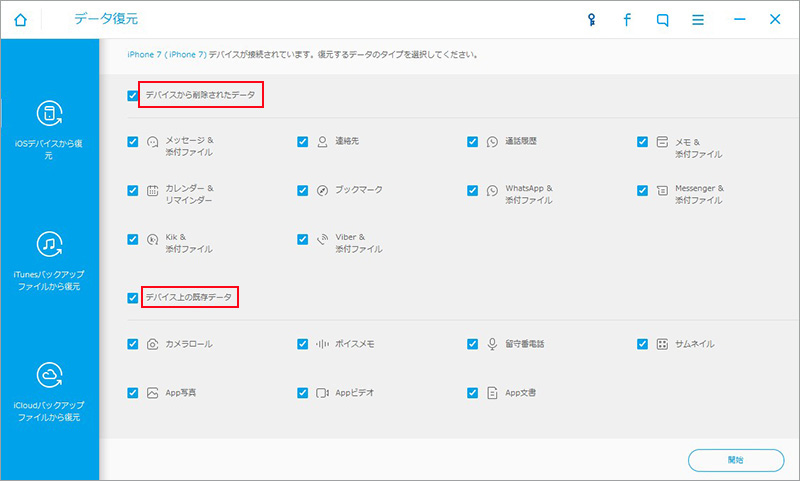
ステップ 2:「DFUモード」に入り、デバイスをスキャンします。
「開始」ボタンをクリックして、デバイスのデータのスキャンを開始します。
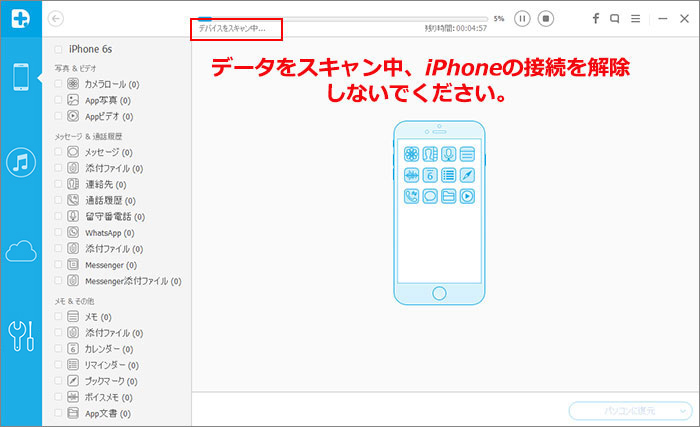
PC上でiTunesと同期したことのあるiPhoneのバックアップファイルを自動的に検出します。
ステップ 3:[復元]ボタンを押し、iPhone画像復旧します。
スキャンが完了したら、iPhoneに保存されていたデータが全てプレビューで表示出来るようになります。
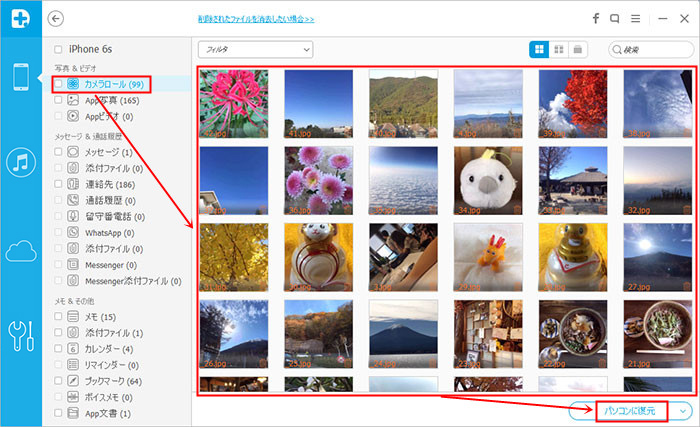
iPhoneの画像を復活させたい場合は、[カメラロール][フォトストリーム][フォトライブラリー]から誤って削除してしまった画像を選択して、[復元]をクリックすれば、あっという間に消えてしまった画像データを復元することができます。
iPhone・iPad・iPodデータ復元ソフト「Dr.Fone for iOS(Win版)」があれば、もしもの時も安心
iPhone・iPad・iPodデータ復元ソフト「Dr.Fone for iOS(Win版)」をパソコンにインストールしておけば、もしもの時にも安心です。 大事な画像データが消えてしまった時、涙をのむ前に「Dr.Fone for iOS(Win版)」を使って、iPhoneを復旧してみて下さい。簡単にiPhoneの画像を復元することができるオススメのソフトです。
Mac(MacBook Pro、 MacBook Air または iMac)でiPhone画像を復元する場合は、Mac版のiphone復元ソフトをダウンロードしてください。

akira
Editor
コメント(0)